
Представление документа в Google Alture. никогда не было проще. Вы заметите удобную кнопку в верхней части своих документов Google, листов или меню «Слайды», который позволяет вам представить свой документ непосредственно участниками встречи в Google Meets.
У вас есть три удобных способа представить документ. Вы можете открыть документ на новой вкладке для активной встречи, щелкните запланированное событие Calendar Google или введите код встречи или ссылку.
Примечание: На момент написания письма в июле 2021 года функция доступна только при использовании Google Chrome.
Подарок в Google встретиться на другой вкладке
Если вы уже присоединились к совещанию Google Meet, представив ваши документы Google, листы или документ для слайдов.
Открытые документы, листы или слайды на новой вкладке Google Chrome и перейдите к документу, который вы хотите представить.
В правом верхнем углу экрана рядом с кнопкой обмена щелкните значок «ПРОДАТЬ НА ВСЕГДА» (ящик вокруг стрелки вверх). Вы должны увидеть вашу текущую активную встречу в раскрывающемся коробке. Нажмите «Настоящая вкладка для встречи».
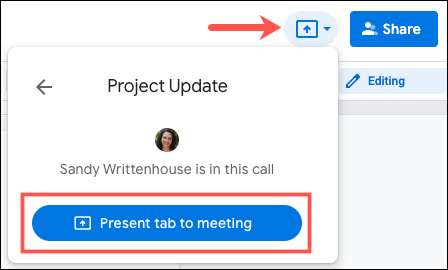
В последующем всплывающем окне убедитесь, что «эта вкладка» выбрана и отображает ваш документ. Выберите содержимое вкладки, чтобы выделить его и нажмите «Поделиться».
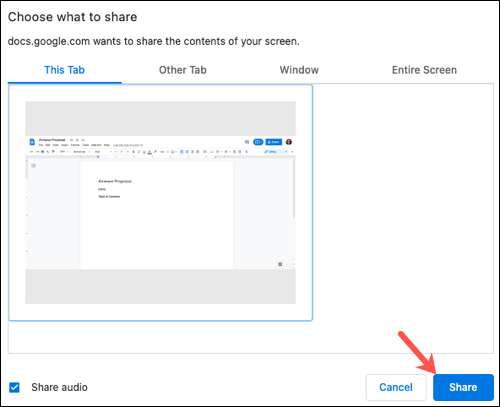
Поп на вкладку Google Meet, и вы должны увидеть документ, который вы представляя одновременно с участниками встречи Отказ
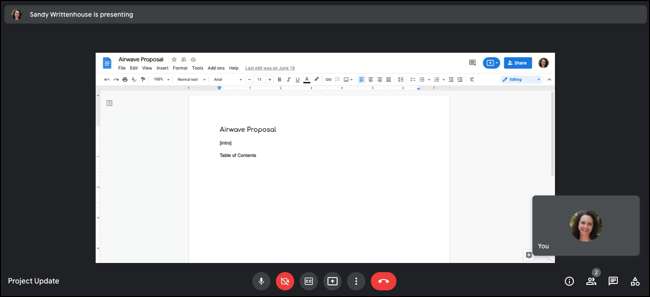
Присутствует с запланированным событием Google Calendar
Если организатор встречи запланировал Google Meet в Google Calendar, вы можете представить свой документ непосредственно на мероприятие.
Откройте документ и щелкните значок «Наличие на встрече» (коробка вокруг стрелки вверх). Если встреча еще не началась, вы увидите имя и время. Если он начал, вы увидите имя и сейчас. Нажмите на событие.
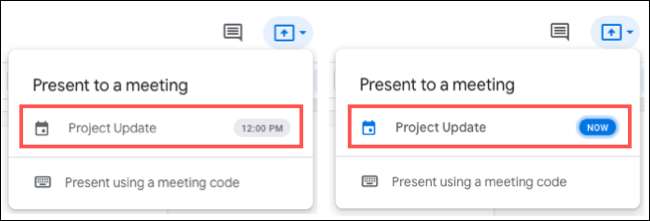
На следующем экране нажмите «Представить вкладку на встречу» и выполните тот же процесс, что и выше, чтобы выбрать содержание вкладки и нажмите «Share».

Хотя этот вариант вы представляете свой документ, он не присоединится к вам на собрание автоматически. Вам необходимо присоединиться к вашей встрече, как и любой другой Google Meet, и увидит, как ваш документ представлен, как только вы.
Присутствует с кодом Google Meet или ссылка
Если у вас нет открытия и активного собрания Google Resight Open и Active, а также не имейте для него события Calendar Google, вы можете использовать код собрания или ссылку, чтобы представить свой документ. Это предполагает, что вы получили код Google Code или ссылку на встречу от организатора.
Откройте свой документ, нажмите «Представление на встречу» (коробка вокруг стрелки вверх и выберите «Присутствовать с помощью кода встречи».
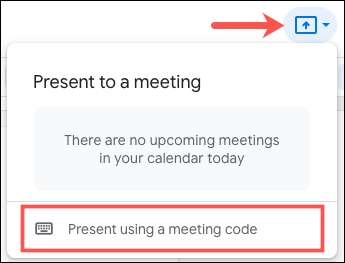
Введите код встречи или ссылку и нажмите «Продолжить».
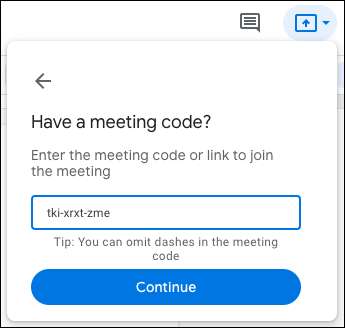
Нажмите «Дайте вкладку на встречу» и выполните тот же процесс, чтобы выбрать содержимое вкладки и нажмите «Поделиться».

Как и с вариантом события Google календаря выше, вам все равно нужно Присоединяйтесь к встрече в Google Meet Отказ И снова, когда вы делаете, вы увидите, что ваш документ представлен.
Хватит представить свой документ
Когда вы присоединитесь к Google Meet и представите свой документ, вы увидите записку об этом в верхней части экрана встречи. Итак, когда вы закончите, представляя документ, нажмите «Стоп» в этом сообщении.

В качестве альтернативы, вы можете перейти на вкладку «Ваш документ» в Chrome, снова щелкните значок «Подарок на встречу», а затем нажмите «Прекратить вкладку« Прекратить ».
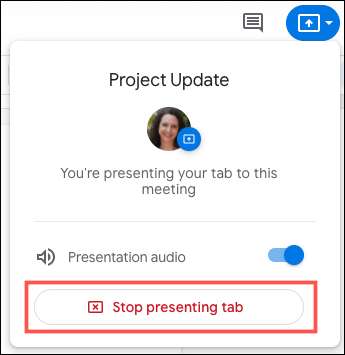
Есть времена, когда Поделиться своим экраном в Google Meet подходит. Но в эти дни, когда вы просто хотите показать документ, запомните этот удобный трюк.







